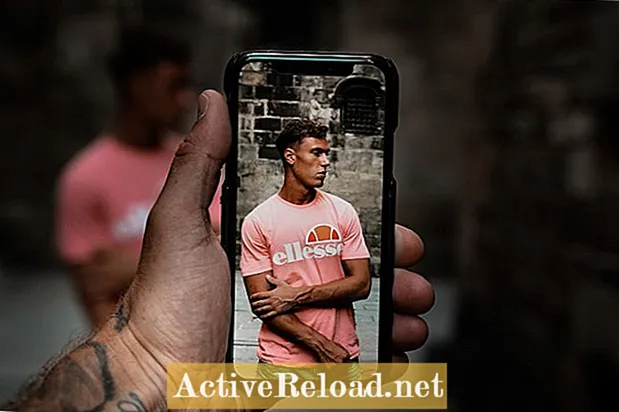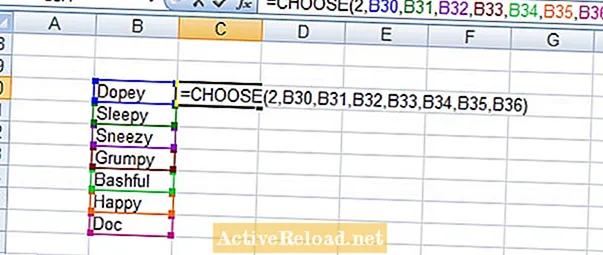Inhalt
- Was ist der iPhone-Porträtmodus?
- So machen Sie iPhone-Porträtfotos
- Verwendung von Portrait Lighting unter iOS
- Wie man ein iPhone Portrait Selfie macht
- Passen Sie den iPhone-Tiefeneffekt in Fotos an
- So bearbeiten Sie den iPhone-Tiefeneffekt
- Bearbeiten Sie die iPhone-Tiefensteuerung mit Focos
- Weitere Tipps für den iPhone-Porträtmodus
Jonathan Wylie ist ein Berater für digitales Lernen, der sich leidenschaftlich dafür einsetzt, anderen zu helfen, das Beste aus ihrer Technologie herauszuholen.
Was ist der iPhone-Porträtmodus?
Der iPhone-Porträtmodus ist ein Fotoeffekt, der den Hintergrund eines Bildes durch Hinzufügen eines simulierten Bokehs verwischt. Diese Hintergrundunschärfe isoliert das Motiv auf einem Foto und verleiht ihm ein professionelleres Aussehen, ähnlich den Ergebnissen, die Sie mit einer DSLR-Kamera erzielen. Der Porträtmodus ist für Modelle mit zwei Kameras wie das iPhone 7 Plus, das iPhone 8 Plus, das iPhone X, das iPhone XS, das iPhone XS Max und sogar das iPhone XR mit einem Objektiv verfügbar. Es ist nicht schwer zu meistern, aber es gibt einige Nuancen, über die man Bescheid wissen sollte. Also schnapp dir dein iPhone und lies weiter.
So machen Sie iPhone-Porträtfotos
- Öffnen Sie die Kamera-App auf Ihrem iPhone.
- Wischen Sie am unteren Bildschirmrand über der Aufnahmetaste, bis Sie den Porträtmodus finden.
- Rahmen Sie Ihr Motiv ein und beachten Sie die Eingabeaufforderungen auf dem Bildschirm, die Sie darüber informieren, ob Sie zu nah oder zu weit entfernt sind.
- Wenn Sie ein iPhone 8 Plus oder höher besitzen, können Sie die Porträtbeleuchtungseffekte anpassen, um Ihr Bild weiter zu optimieren.
- Wenn Sie fertig sind, tippen Sie auf die Aufnahmetaste, um Ihr Foto aufzunehmen.
Hinweis: Wenn Sie ein iPhone XR, iPhone XS oder iPhone XS Max haben, können Sie auch den iPhone-Tiefeneffekt anpassen, bevor Sie das Bild aufnehmen. Tippen Sie einfach auf das "f" in der oberen rechten Ecke des Bildschirms, um den Tiefenregler zu aktivieren, und bewegen Sie ihn nach links oder rechts, um die Unschärfe im Hintergrund Ihres Bildes anzupassen.
Verwendung von Portrait Lighting unter iOS
Wie man ein iPhone Portrait Selfie macht
Wenn Sie ein iPhone X, iPhone XR, iPhone XS oder iPhone XS Max besitzen, können Sie auch den Porträtmodus mit der nach vorne gerichteten Kamera verwenden, um ein Porträt-Selfie aufzunehmen. Dies gibt Ihnen den gleichen unscharfen Hintergrundeffekt, den Sie mit der Rückfahrkamera erhalten, nur dass Sie ihn diesmal für sich selbst verwenden können! So funktioniert das.
- Öffnen Sie die Kamera-App.
- Wischen Sie am unteren Bildschirmrand über die Aufnahmetaste und wählen Sie den Porträtmodus.
- Tippen Sie auf die Schaltfläche, um zwischen der vorderen und der hinteren Kamera zu wechseln.
- Klicken Sie auf eine Lautstärketaste oder tippen Sie auf die Bildschirmaufnahmetaste, um Ihr Foto aufzunehmen.
Hinweis: Wie bei Standard-Porträtfotos können Sie eine Echtzeitvorschau des iPhone-Tiefeneffekts anzeigen, indem Sie auf das "f" in der oberen rechten Ecke tippen und nach links oder rechts wischen, um den Effekt anzupassen. Sie können die Porträtbeleuchtungseffekte auch verwenden, indem Sie am unteren Rand des Fotobildschirms nach links oder rechts wischen.
Passen Sie den iPhone-Tiefeneffekt in Fotos an
Wenn Sie die Schärfentiefe vor der Aufnahme Ihres Fotos nicht angepasst haben und über ein iPhone XR, iPhone XS oder Phone XS Max verfügen, können Sie sie später in der Foto-App anpassen. Hier ist wie.
- Öffnen Sie die Fotos-App.
- Suchen Sie das Foto, für das Sie den Tiefeneffekt anpassen möchten.
- Tippen Sie oben rechts auf Bearbeiten.
- Bewegen Sie den Tiefenregler nach links oder rechts, um den gewünschten Effekt zu erzielen.
- Tippen Sie auf Fertig, wenn Sie fertig sind.
So bearbeiten Sie den iPhone-Tiefeneffekt
Bearbeiten Sie die iPhone-Tiefensteuerung mit Focos
Wenn Sie kein neueres iPhone haben oder einfach nur mehr kreative Kontrolle wünschen, laden Sie Focos aus dem App Store herunter. Diese praktische App verwendet alle Daten aus Ihrem Originalbild, damit Sie den Unschärfeeffekt in Porträtbildern auf die gleiche Weise anpassen können.
Focos hat auch einige andere nützliche Tricks, die es wert sind, erkundet zu werden. Sie können beispielsweise den Fokuspunkt Ihres Bildes ändern, nachdem Sie es aufgenommen haben, indem Sie auf einen anderen Teil des Fotos tippen. Sie können das Erscheinungsbild des Bokehs auch ändern, indem Sie verschiedene Formen auswählen oder den Effekt einer Vielzahl klassischer DSLR-Objektive nachahmen. Focos ist eine kostenlose App mit In-App-Käufen, die zusätzliche Funktionen freischalten.
Weitere Tipps für den iPhone-Porträtmodus
- Obwohl der Porträtmodus auf dem iPhone für die Verwendung mit Personen konzipiert wurde, können iPhones mit zwei Kameras ihn mit einer Vielzahl anderer Funktionen verwenden. Alles, von Kaffeetassen über Blumen bis hin zu Haustieren, kann von einem zusätzlichen Bokeh profitieren.
- Wenn Sie ein Porträt eines leblosen Objekts aufnehmen, versucht das iPhone normalerweise, auf das Objekt zu fokussieren, das der Kamera am nächsten liegt. Wenn Sie möchten, dass der Fokus auf etwas anderem liegt, tippen Sie auf diesen Bereich des Bildschirms.
- Wenn Sie Probleme haben, die Porträtunschärfe zu aktivieren, müssen Sie möglicherweise näher heranrücken oder ein paar Schritte von Ihrem Motiv zurücktreten. Sie müssen sich innerhalb eines Abstands von 8 Fuß zu Ihrem Motiv befinden, bevor der Porträtmodus funktioniert.
- Die Beleuchtung kann den Unterschied zwischen einem großartigen iPhone-Porträt und einem guten iPhone-Porträt ausmachen. Situationen mit schlechten Lichtverhältnissen sind nicht Ihre Freunde, wenn Sie im Porträtmodus aufnehmen. Suchen Sie daher nach Möglichkeit nach einem guten, gleichmäßigen Licht, um Ihr Motiv zu fotografieren.
- Manchmal konzentrieren wir uns beim Aufnehmen von Porträts so auf das Thema, dass wir vergessen, zu schauen und zu sehen, was sich dahinter verbirgt. Der Hintergrund ist weniger wichtig, wenn Sie wissen, dass er unscharf wird, aber ein einfacher Hintergrund mit weniger Ablenkungen sieht immer besser aus als ein belebter Hintergrund, selbst wenn der Hochformatmodus angewendet wird.
- Der Porträtmodus funktioniert in beiden Ausrichtungen. Haben Sie also keine Angst, Ihr iPhone auf die Seite zu drehen und ein Landschaftsporträt zu versuchen!
Dieser Artikel ist genau und nach bestem Wissen des Autors. Der Inhalt dient nur zu Informations- oder Unterhaltungszwecken und ersetzt nicht die persönliche Beratung oder professionelle Beratung in geschäftlichen, finanziellen, rechtlichen oder technischen Angelegenheiten.